- Autore Jason Gerald [email protected].
- Public 2023-12-16 11:19.
- Ultima modifica 2025-01-23 12:20.
Una volta creato, il tuo account Twitter è un account aperto, quindi chiunque può vedere i tuoi tweet e seguirti. Se rendi privato il tuo account, solo gli utenti che hai approvato possono vedere i tuoi tweet o seguirti. Questo è un ottimo modo per tenere gli estranei fuori dalla tua vita privata e ti dà il controllo su chi vede i tuoi tweet.
Fare un passo
Parte 1 di 2: rendere il tuo account Twitter "privato"
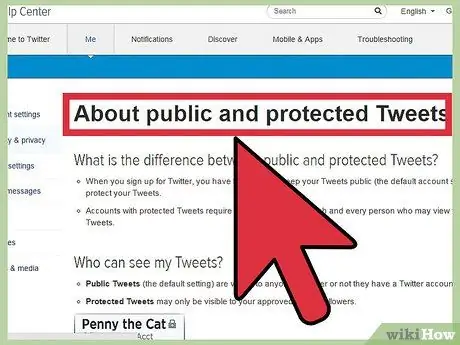
Passaggio 1. Comprendi molto bene cosa succede se il tuo account è impostato su "Privato" prima di decidere di proteggere il tuo account Twitter e i tweet
Dopo aver creato il tuo account "Privato", quindi:
- Gli altri utenti devono chiedere il permesso prima di seguirti e tu devi acconsentire prima che possano seguirti.
- I tuoi Tweet possono essere visti solo dai follower che approvi.
- Gli altri utenti non possono ritwittarti.
- I tuoi Tweet non vengono visualizzati nei risultati di ricerca di Google e verranno visualizzati solo nelle ricerche su Twitter eseguite dai tuoi follower.
- Le tue risposte o @menzioni non saranno visibili a meno che non le invii ai follower che approvi. Ad esempio, se colpisci una celebrità su Twitter, non possono vederla perché non ti seguono.
- Tutto ciò che invii mentre il tuo account è aperto sarà protetto e visibile o ricercabile solo dai tuoi follower.
- Puoi condividere solo il link permanente del tuo tweet con i tuoi follower.
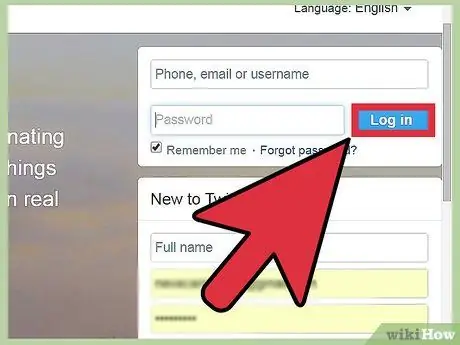
Passaggio 2. Accedi a Twitter con il tuo nome utente e password
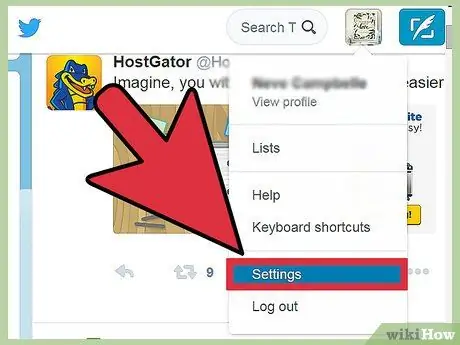
Passaggio 3. Fare clic sull'icona "Impostazioni e guida"
Questa icona si trova in alto a destra nella pagina Twitter. Seleziona l'opzione Impostazioni.
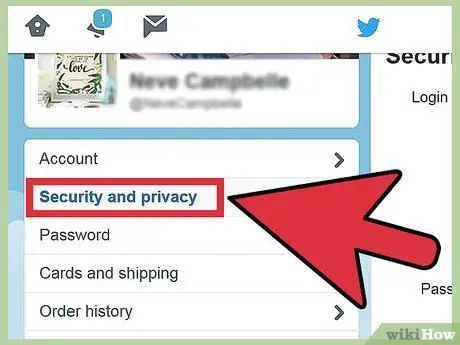
Passaggio 4. Fare clic sulla scheda "Sicurezza e privacy"
Scorri fino alla sezione "Privacy" e fai clic sulla casella "Proteggi i miei tweet" per proteggere il tuo account.
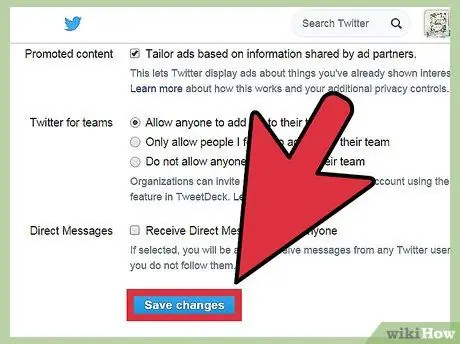
Passaggio 5. Scorri fino alla fine della pagina e fai clic su "Salva modifiche"
D'ora in poi, i tweet che invierai saranno privati e accessibili solo ai tuoi follower.
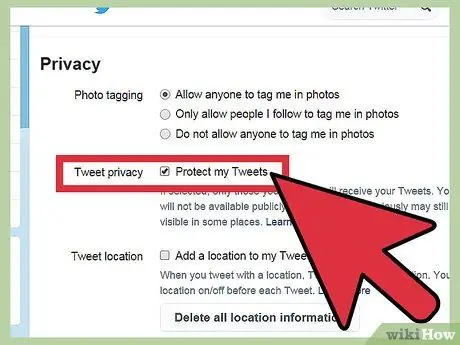
Passaggio 6. Se desideri riaprire l'accesso al tuo account Twitter e rendere nuovamente accessibili pubblicamente i tuoi tweet, tutto ciò che devi fare è deselezionare la casella di controllo "Proteggi i miei tweet"
- Ricorda che i tweet inviati quando il tuo account è privato saranno aperti e visibili e ricercabili da chiunque.
- Dovresti anche controllare le richieste dei follower prima di impostare l'apertura del tuo account. Le richieste dei follower che sono già state inviate non verranno accettate automaticamente e i follower che hanno inviato richieste dovranno seguirti di nuovo se la loro richiesta non viene controllata.
Parte 2 di 2: Accettare le richieste dei follower
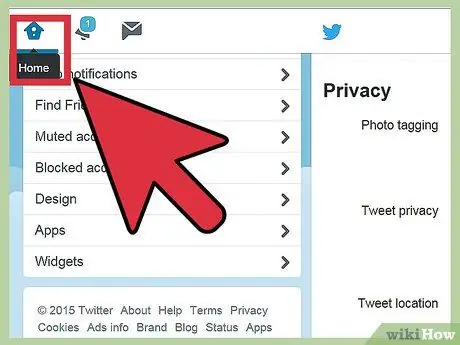
Passaggio 1. Accedi alla tua pagina Twitter
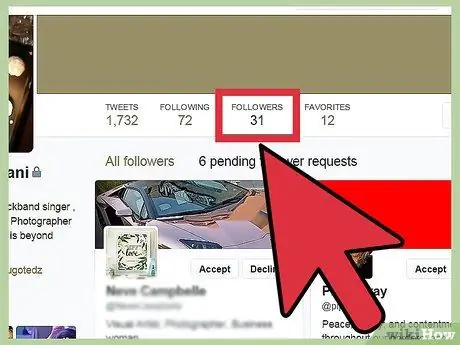
Passaggio 2. Controlla le richieste dei follower
Se un utente invia una richiesta per seguirti, apparirà un pulsante sulla sinistra della pagina Twitter che indica che dovresti controllare il numero di richieste di follower.
Riceverai anche un'e-mail che ti informa che hai una nuova richiesta di follower
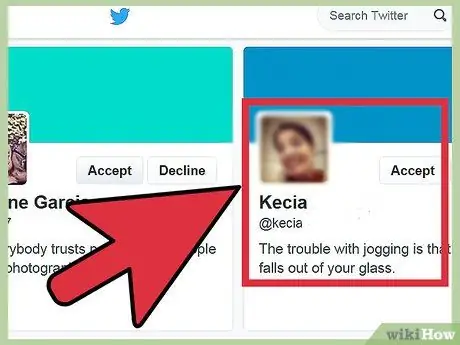
Passaggio 3. Guarda le richieste di follower in arrivo
Fai clic sul pulsante di richiesta follower per verificare chi richiede di seguire il tuo account. Puoi vedere il loro nome utente, la foto del profilo e un collegamento al loro profilo Twitter.
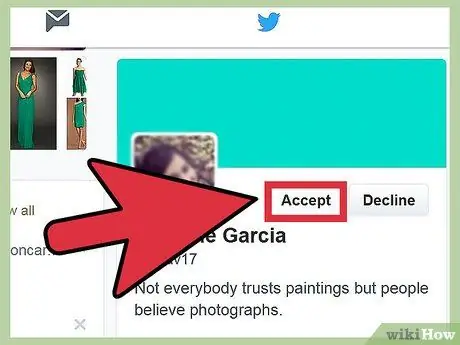
Passaggio 4. Fare clic sul pulsante "Approva" o "Rifiuta" per accettare o rifiutare la richiesta del follower
Gli utenti non approvati non verranno avvisati. Gli utenti accettati possono ora leggere e cercare i tuoi tweet, ma non possono ritwittarti perché i loro follower non possono vedere i tuoi tweet.
Avvertimento
- Puoi eliminare i tweet inviati mentre il tuo account è ancora aperto per proteggere le informazioni sensibili.
- Rendere privato il tuo account Twitter non è una procedura retroattiva, quindi i tweet e le foto inviati mentre il tuo account era ancora aperto rimarranno aperti. Questi tweet e foto potrebbero non essere visibili dal tuo profilo, ma gli utenti che hanno preferito, ritwittato o collegato ai tuoi tweet aperti potranno comunque accedervi tutti, anche se non ti seguono.
- Gli utenti che non ti seguono non possono leggere le tue risposte. Se desideri che utenti specifici leggano le tue risposte, chiedi loro di seguirti.






